A Wi-Fi hálózatok kezelése a Windows 7 használatával

Ez az útmutató megmutatja a vezeték nélküli hálózatok kezelésének kötelező elemeit a Windows 7 új változásaival együtt.
A Windows 7 operációs rendszerrel a Microsoft nagymértékben fejlesztette továbbA vezeték nélküli hálózatokat kezelik. Ha figyelembe vesszük a vezeték nélküli szolgáltatás hatalmas növekedését az elmúlt öt évben, akkor könnyű megérteni, hogy miért ez a frissítés beváltás. Ez a groovy útmutató bemutatja a vezeték nélküli hálózatok kezelésének kötelező elemeit a Windows 7 új változásaival.
Vezeték nélküli hálózatok kezelése a Windows 7 rendszerben
Ha telepítve van egy vezeték nélküli hálózati kártya, egy ikon jelenik meg a Windows tálcán. tudsz Kattints ez az ikon a rendelkezésre álló hálózatok megtekintéséhez és a Hálózati és megosztási központ gyors eléréséhez.
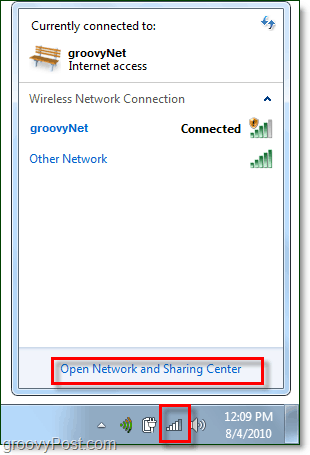
A hálózatról és a megosztó központból, a első állj meg a vezeték nélküli hálózat kezelési képernyője. Eljutni oda Kattints Kezelje a vezeték nélküli hálózatokat a bal oldalsávból.
vagylagosan, a Start menüből érheti el Gépelés vezeték nélküli kezelése a keresőmezőbe és csattanó a Kezelje a vezeték nélküli hálózatokat a vezérlőpanel linkje.
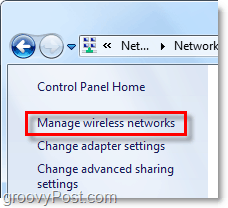
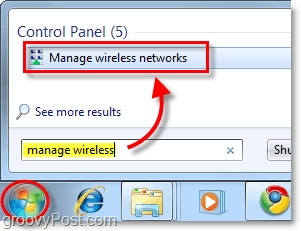
Most a képernyőn vagyunk, amellyel szeretnénk lenni, aa Vezérlőpult vezeték nélküli hálózatok kezelése című szakasza. A felsorolás az összes vezeték nélküli hálózatot tartalmazza, amelyhez a Windows 7 csatlakozott, és a csatlakozási adatokat mentette. Innentől megtehetsz sok különböző dolgot. Csak néhányat felsorolnék:
- A hálózati prioritást úgy állíthatja be, hogy a hálózatokat fel vagy le mozgatja a listán
- Állítsa be az adapter tulajdonságait
- Új hálózatok hozzáadása
- Távolítsa el a meglévő hálózatokat
- Állítsa be a profil típusát
Ha több felhasználója van a számítógépén, és a biztonság kérdése, akkor az első dolgot megtenné Kattints Profil típusok és módosítsa az ottani beállításokat.
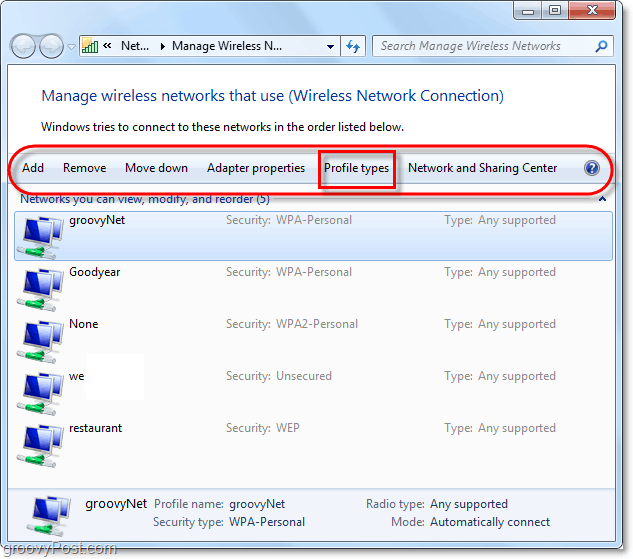
Ha a biztonság nem jelent problémát, akkor a legjobb megoldásválassza a „Csak minden felhasználói profil használata (ajánlott)” lehetőséget - ez attól függ, hogy milyen hálózathoz csatlakozik, és a körülményektől. Ha azonban meg akarja akadályozni, hogy más számítógépes felhasználók hozzáférjenek ugyanahhoz a hálózathoz, akkor állítsa be a profil típusát: „Minden felhasználó és egy felhasználó profiljainak használata”.
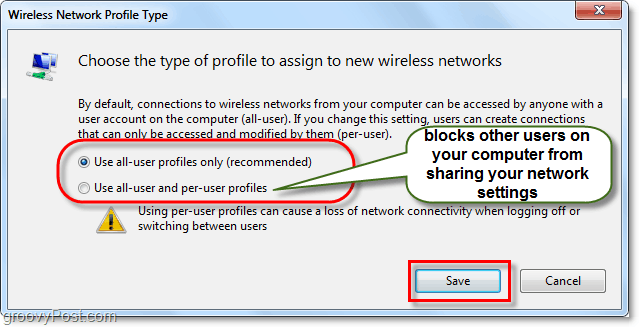
Most még néhány beállítás beállításához meg kell nyitnunk a Hálózati és Megosztási Központot. Itt lehet eljutni csattanó a Vissza gomb az ablakon, vagy csak Kattints a Hálózati és megosztási központ gomb.

A Hálózati és Megosztó Központ csak a központa hálózat menedzsmentjéhez. Ebből a tényleges oldalból nem sokat lehet megtenni, de hozzáférést biztosít az összes többi hálózati párbeszédhez. Például, ha vezeték nélküli hálózathoz csatlakozott, de rossz hozzáférési pontot adott meg, vagy nem volt erre felszólítva - itt módosíthatja. Annak beállításához, hogy a Windows hogyan kezeli a csatlakoztatott hálózatot, Kattints a Hálózattípus közvetlenül a hálózat neve alatt. Az alábbi példában ezt mondja Nyilvános hálózat.
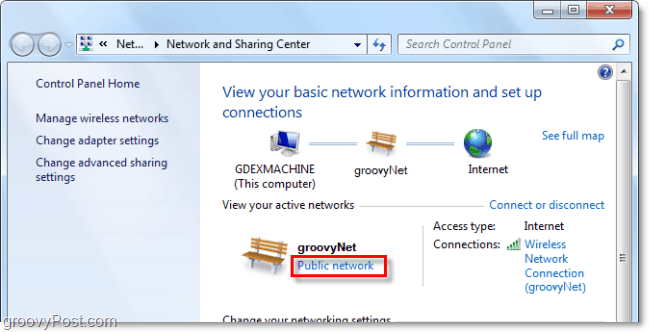
Megjelenik egy új párbeszédpanel, amely három különféle hálózati típust kínál. választ a legjobban leíró opció. Még az alján is van egy jelölőnégyzet, ha azt akarja, hogy a Windows emlékezzen erre a választásra és kezelje MINDEN új hálózatok, melyeket ilyen típusúnak talál, bár ezt a funkciót meg kell hagyni ki kivéve, ha hosszú ideig ugyanazon a helyen leszel. Miután elkészült, visszakerül a hálózati és megosztási központba.
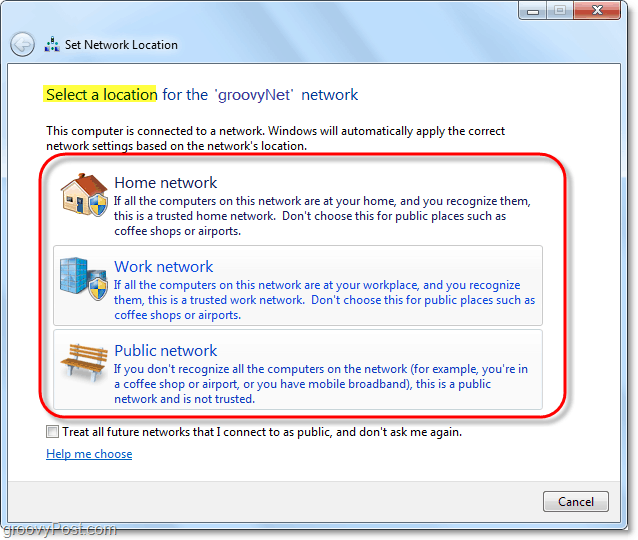
Most, hogy kiosztottuk, hogy milyen típusú hálózaton működünk, tegyük át a következő lépéseket, hogy a Windows 7 hogyan működjön együtt az összes ilyen hálózattal. Ezt csináld meg Kattints A speciális megosztási beállítások módosítása a Hálózati és Megosztó Központból.
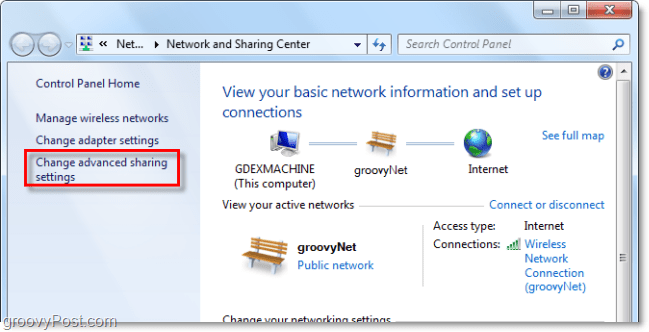
Ez egy hatalmas lépés az előző verzióhoz képesta vezeték nélküli hálózat kezelésével kapcsolatban. Ebből a speciális megosztási beállítások ablakból teljes mértékben testreszabható, hogy a Windows hogyan kezeli az összes hálózatot, amelyet egy adott típusként rendel. Ez azt jelenti, hogy az összes nyilvános hálózat, amelyhez csatlakozik, ezeket a beállításokat fogja használni, és ugyanaz vonatkozik az összes otthoni hálózatra. Nem kell minden egyes kapcsolatot testreszabnia, csak hozzá kell rendelnie minden kapcsolatot otthoni, munkahelyi vagy nyilvános hálózathoz. Mindegyik beállítás mellett egy pontos és részletes leírás található, ezért végezze el az igényeinek megfelelő testreszabást.
Miután befejezte az egyes funkciók engedélyezését vagy letiltását, ne felejtse el Kattints Változtatások mentése.
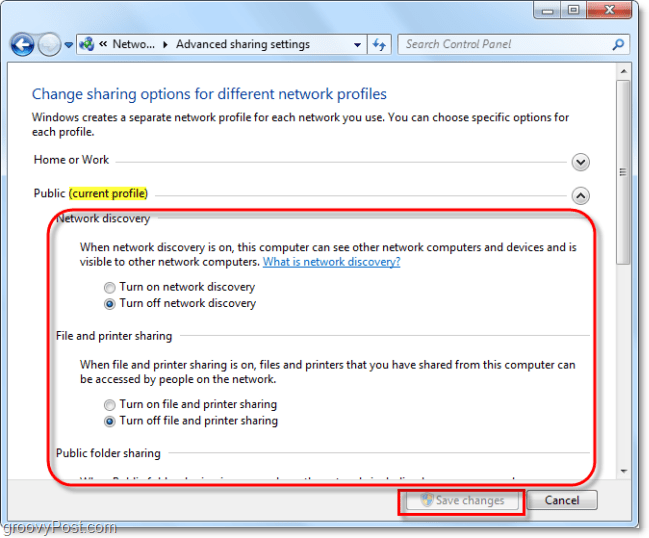
Következtetés
Ez minden, ami a vezeték nélküli kezeléséhez szükségesEz nem fájdalmasan bonyolult, annak ellenére, hogy időnként labirintusnak tűnik, különösen, ha a Windows XP-ből származik. Remélhetőleg ez a groovy útmutató segít megérteni a vezeték nélküli hálózat működésének alapjait a Windows 7 rendszerben.









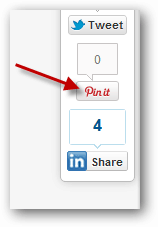
Szólj hozzá